在浏览网页时,人们经常会看到一些好文章,他们可能会在第一时间想到保存它们。当问题出现时,如何挽救它们?选择、复制、运行WORD、粘贴并重新排列格式?太麻烦了。使用WPS Office 2012文本工具,我们可以轻松地将网页内容保存到WPS在线材料中。点击保存在”素材库”的材料列表中的材料,我们可以得到材料的详细内容。此时,我们可以执行一系列操作,如复制。用一个按钮操作非常方便。
一、将网页内容保存为在线素材
记得在上网前运行WPS 2012文字工具,点击右上角的“素材库”按钮,或者点击功能区“插入”标签的“插图”功能组中的“素材库”按钮,打开“WPS素材库”。不要忘记点击左下角的“网页抓取关闭”,打开网页抓取功能。
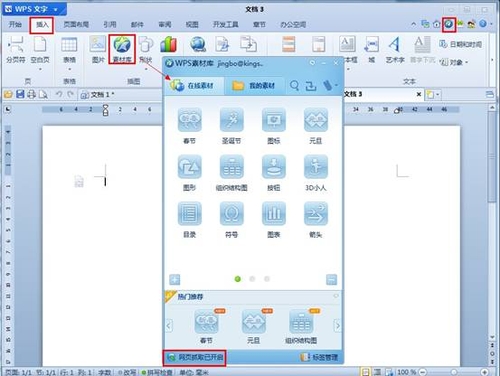
在网页中选择感兴趣的内容,您可以看到WPS素材库浮动图标出现在所选内容附近。将鼠标移到它上面,然后在弹出菜单中单击“保存到WPS素材库”。
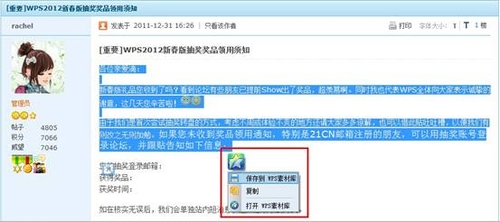
图2
默认情况下,这些内容将以在线资料的形式保存在“我的资料临时文件”中。
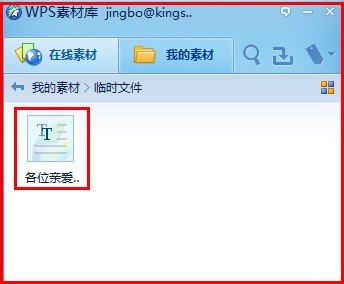
图3
二、在线素材的使用
在“素材库”的材料列表中点击相应的材料,即可得到该材料的详细内容。
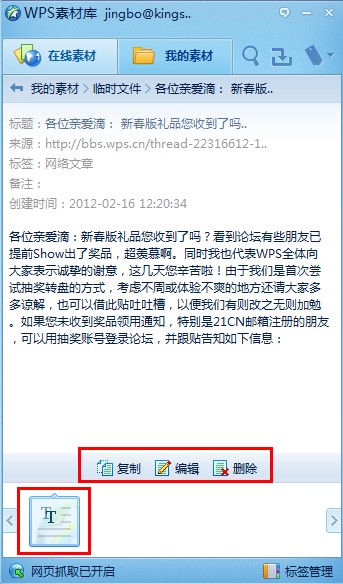
图4
我们可以点击中间的“复制”按钮将素材内容复制到剪贴板,然后按下“Ctrl+V”组合键将文档粘贴到所需位置。您也可以拖动下面相应的材料图标,并将其直接拖动到文档的所需位置。怎么样?使用起来很方便吗?顺便说一下,点击中间的“编辑”按钮来编辑该材料的属性,如“标签”和“保存目录”。
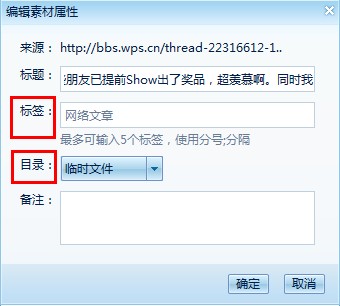
图5
当然,上述操作的前提是注册WPS成员并登录。首次使用素材库时,会有相应的提示。只需点击相应的按钮注册或登录。这里不要罗嗦,快试试。
 office办公软件入门基础教程
office办公软件入门基础教程
